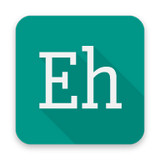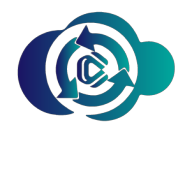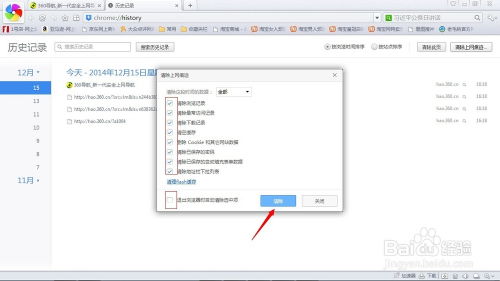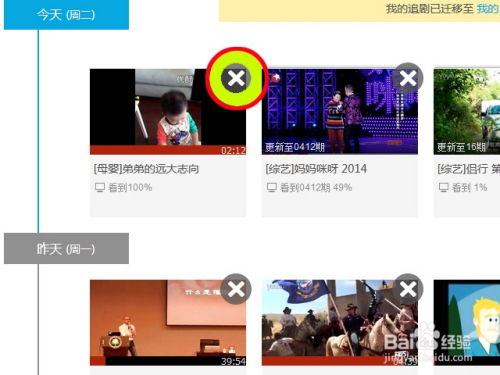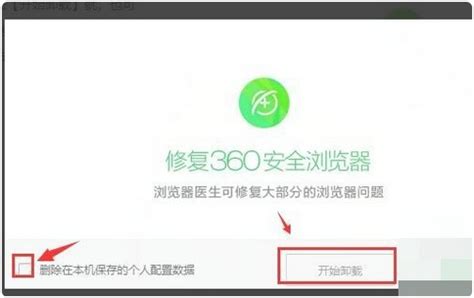轻松学会:如何彻底清除浏览器上网痕迹
在现代数字时代,我们几乎每天都会使用浏览器进行各种在线活动,从浏览新闻、观看视频到在线购物和社交媒体互动。然而,这些活动会在我们的浏览器中留下痕迹,包括浏览历史、缓存文件、Cookies以及搜索记录等。为了保护个人隐私和安全,定期清除浏览器上网痕迹变得尤为重要。下面是一篇关于如何清除浏览器上网痕迹的详细指南,旨在帮助你更好地管理你的在线隐私。
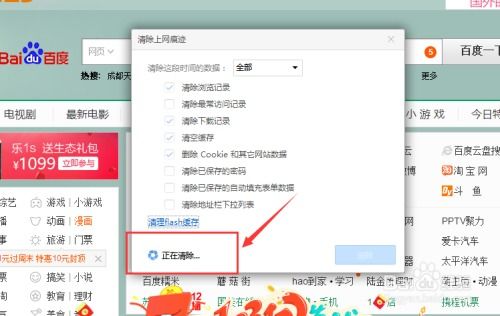

清除浏览器上网痕迹的第一步是了解你的浏览器类型,因为不同的浏览器可能具有不同的设置和选项。主流的浏览器包括谷歌Chrome、火狐Firefox、微软Edge和苹果Safari等。无论你使用的是哪种浏览器,都可以按照以下基本步骤进行清理。
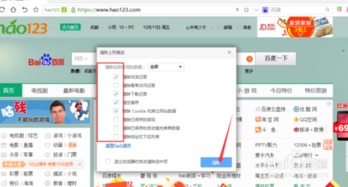
清除浏览历史
浏览历史是浏览器记录你访问过的每个网页的列表。要清除它,首先打开你的浏览器设置。在谷歌Chrome中,点击右上角的三个点(更多操作),选择“设置”,然后在左侧菜单中选择“隐私设置和安全性”,再点击“清除浏览数据”。在弹出的窗口中,你可以选择清除的时间范围(如过去一小时、一天、所有时间等),并勾选“浏览记录”选项。点击“清除数据”按钮即可。
在火狐Firefox中,点击右上角的三条横线(菜单),选择“设置”,然后在左侧选择“隐私与安全”。向下滚动到“Cookie和站点数据”部分,点击“清除数据”。在这里,你可以选择清除“浏览历史”和其他相关数据。
对于微软Edge,点击右上角的三个点(设置和更多),选择“设置”,然后在左侧选择“隐私、搜索和服务”。在“清除浏览数据”下,点击“选择要清除的内容”,然后选择你想要清除的时间范围和项目,包括“浏览历史”。
苹果Safari用户可以通过点击左上角的苹果图标,选择“系统偏好设置”,然后点击“Safari”图标。在“隐私”标签下,点击“管理网站数据”可以删除特定的网站数据,或者点击“清除历史记录”来删除所有历史记录。
清除缓存和Cookies
缓存是浏览器存储的网页副本,以便快速加载你经常访问的页面。然而,缓存文件也可能包含敏感信息。Cookies则是网站用来跟踪你在线行为的小文件。定期清除缓存和Cookies可以保护你的隐私。
在谷歌Chrome中,通过“设置”->“隐私设置和安全性”->“清除浏览数据”,勾选“缓存的图片和文件”和“Cookies及其他站点数据”进行清除。
火狐Firefox用户可以在“设置”->“隐私与安全”->“Cookie和站点数据”下,点击“清除数据”并选择“缓存的Web内容”和“Cookies和站点数据”。
微软Edge用户可以在“设置”->“隐私、搜索和服务”->“清除浏览数据”下,选择“缓存的图片和文件”和“Cookies及其他站点数据”。
Safari用户可以在“系统偏好设置”->“Safari”->“隐私”标签下,点击“移除全部网站数据”来清除Cookies和缓存。
清除自动填充数据
浏览器通常会记住你的表单数据,如姓名、地址和信用卡信息,以便在填写表单时更快更方便。然而,这些信息也可能被他人利用。因此,定期清除自动填充数据也是必要的。
在谷歌Chrome中,通过“设置”->“自动填充”->“密码”或“地址和其他信息”,你可以查看并删除保存的密码和个人信息。
火狐Firefox用户可以在“设置”->“隐私与安全”->“表单与密码”下管理保存的登录信息和地址。
微软Edge用户在“设置”->“个人资料”->“密码”或“地址和其他信息”中可以找到类似的选项。
Safari用户可以在“系统偏好设置”->“Safari”->“自动填充”下管理密码、信用卡和其他信息。
清除搜索历史
除了浏览器的浏览历史,搜索引擎也会保存你的搜索记录。这些记录可以帮助搜索引擎提供更个性化的搜索结果,但也可能泄露你的隐私。
谷歌用户可以通过访问Google账户,点击“数据和个性化”->“我的活动”->“更多活动”->“搜索和其他Google活动”来查看和删除搜索历史。
对于Bing用户,登录你的Microsoft账户,点击头像旁边的“设置”图标,选择“我的Microsoft账户”,然后在“隐私”下找到“搜索历史”进行管理。
使用隐私模式
隐私模式(也称为无痕模式或隐身模式)允许你在不保存任何浏览历史、Cookies、缓存文件或搜索记录的情况下浏览网页。这在你使用公共计算机或想要保持某些活动的隐私时特别有用。
在谷歌Chrome中,可以通过点击右上角的三个点(更多操作),选择“新建无痕窗口”来启动隐私模式。
火狐Firefox用户可以通过点击右上角的三条横线(菜单),选择“新建隐私窗口”。
微软Edge用户可以在首页点击右上角的三个点(设置和更多),选择“新建InPrivate窗口”。
Safari用户可以通过点击左上角的文件菜单,选择“新建无痕窗口”。
定期更新和维护
最后,确保你的浏览器和所有扩展程序都保持最新状态,因为更新通常包含重要的安全性和隐私修复。此外,定期扫描和清理恶意软件也是保护你的浏览器和数据安全的关键步骤。
通过以上步骤,你可以有效地清除浏览器上网痕迹,保护你的个人隐私和安全。无论是清除浏览历史、缓存和Cookies,还是管理自动填充数据和搜索历史,都有助于减少你在线活动的可见性。此外,使用隐私模式和定期更新浏览器也是保持隐私的重要措施。在这个数据驱动的世界中,了解并控制你的在线隐私比以往任何时候都更加重要。
- 上一篇: 河南助学贷款申请全攻略
- 下一篇: 高效实用:打印机喷头清洗指南
-
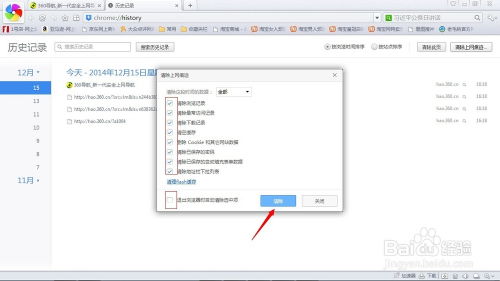 如何彻底清除浏览器上网痕迹资讯攻略12-02
如何彻底清除浏览器上网痕迹资讯攻略12-02 -
 一键清空:彻底删除电脑全部上网记录的方法资讯攻略02-10
一键清空:彻底删除电脑全部上网记录的方法资讯攻略02-10 -
 一键清除浏览器上网痕迹,保护隐私超简单!资讯攻略12-02
一键清除浏览器上网痕迹,保护隐私超简单!资讯攻略12-02 -
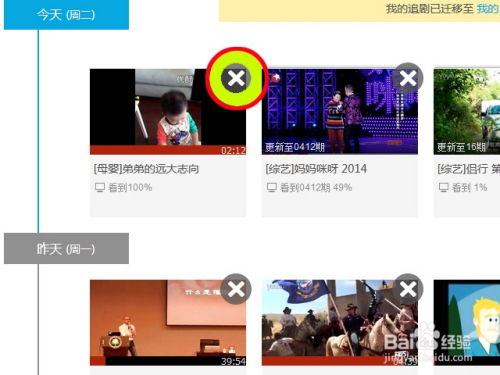 优酷视频:轻松几步,彻底清除你的浏览观看痕迹资讯攻略11-19
优酷视频:轻松几步,彻底清除你的浏览观看痕迹资讯攻略11-19 -
 轻松学会:如何彻底清除IE浏览器缓存资讯攻略12-08
轻松学会:如何彻底清除IE浏览器缓存资讯攻略12-08 -
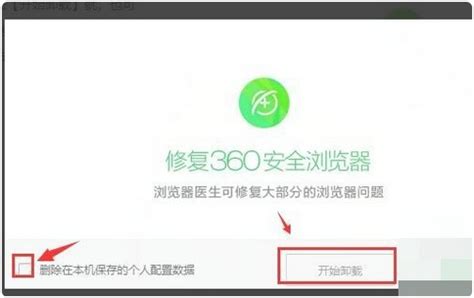 如何彻底清除360安全浏览器,不留一丝痕迹?资讯攻略11-19
如何彻底清除360安全浏览器,不留一丝痕迹?资讯攻略11-19